Win10无法启动windows defender服务该怎么解决?
时间:2017-04-06 来源:互联网 浏览量:435
小编在之前一片文章中给大家分享了关于windows 10操作系统如何启动windows defender杀毒软件的方法,但是有用户在启动该软件后系统会弹出一个错误提示窗口:无法启动服务 Windows 无法验证此文件的数字签名,某软件或硬件最近有所更改,可能安装了签名错误或损坏的文件,或者安装的文件可能是来路不明的恶意软件。
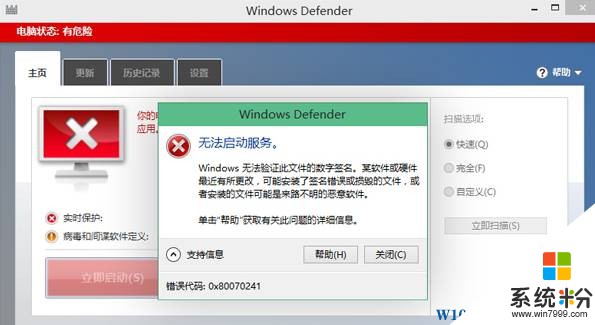
遇到这样的问题的用户可按下面的设置步骤来解决!
方法:
1、Windows徽标键+R”打开运行窗口,输入“services.msc”点击确定打开服务;
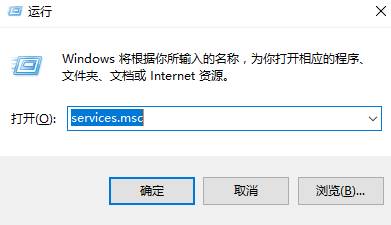
2、将Windows Defender Service服务双击打开,点击【启动】—【应用】,将启动类型修改为【自动】,点击确定即可;
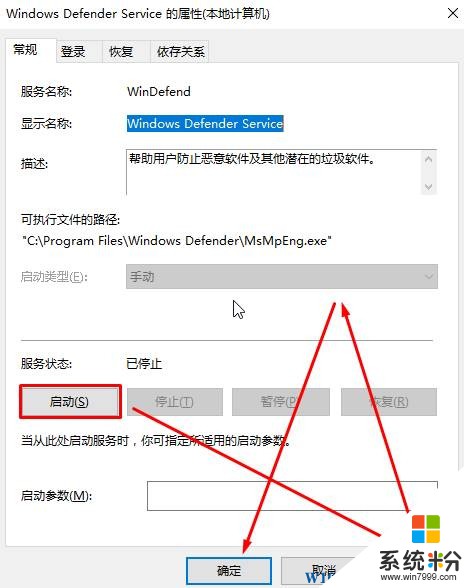
3、启动后若依旧不行,在“开始按钮”上单击鼠标右键,然后选择其中的“命令提示符(管理员)”;
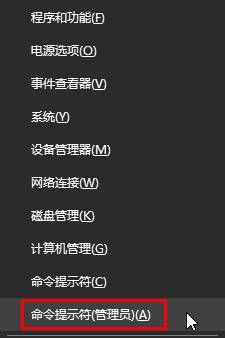
4、在命令提示符框中输入:“sc start WinDefend Enable” 按下回车键等待命令读取完毕后修复完成!
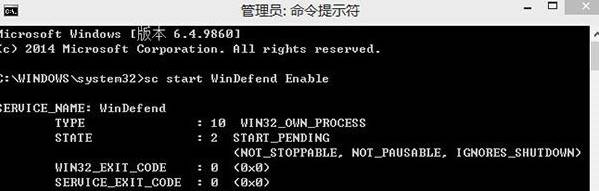
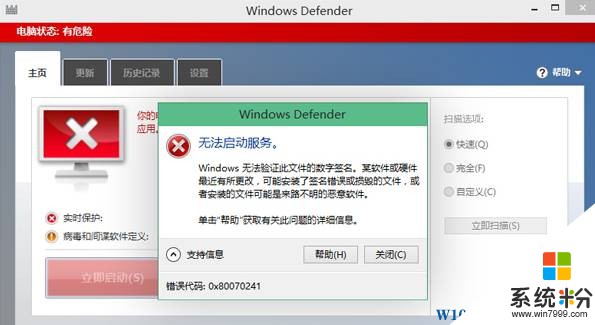
遇到这样的问题的用户可按下面的设置步骤来解决!
方法:
1、Windows徽标键+R”打开运行窗口,输入“services.msc”点击确定打开服务;
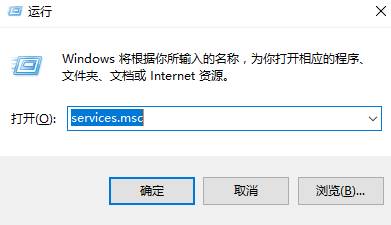
2、将Windows Defender Service服务双击打开,点击【启动】—【应用】,将启动类型修改为【自动】,点击确定即可;
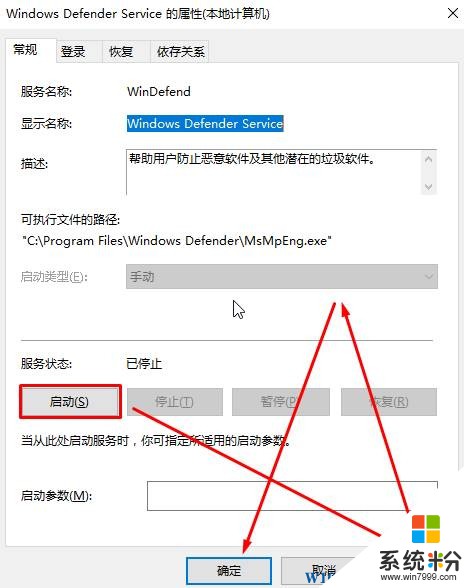
3、启动后若依旧不行,在“开始按钮”上单击鼠标右键,然后选择其中的“命令提示符(管理员)”;
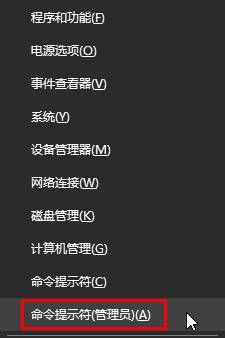
4、在命令提示符框中输入:“sc start WinDefend Enable” 按下回车键等待命令读取完毕后修复完成!
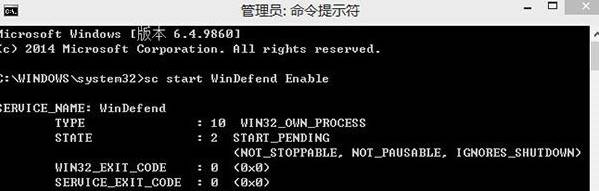
我要分享:
相关教程
- ·win10无法启动windows安全中心服务该怎么办?
- ·Win10系统中Windows无线服务无法启动 的解决方法!
- ·Win10系统 task scheduler 服务灰色无法启动的解决方法!
- ·Win10无法启动服务提示错误1079的通用解决方法
- ·win10打印机服务自动关闭 Win10打印机print spooler服务启动后自动停止解决方法
- ·w10 server服务怎么启动|w10启动server服务的方法
- ·桌面文件放在d盘 Win10系统电脑怎么将所有桌面文件都保存到D盘
- ·管理员账户怎么登陆 Win10系统如何登录管理员账户
- ·电脑盖上后黑屏不能唤醒怎么办 win10黑屏睡眠后无法唤醒怎么办
- ·电脑上如何查看显卡配置 win10怎么查看电脑显卡配置
win10系统教程推荐
- 1 电脑快捷搜索键是哪个 win10搜索功能的快捷键是什么
- 2 win10系统老是卡死 win10电脑突然卡死怎么办
- 3 w10怎么进入bios界面快捷键 开机按什么键可以进入win10的bios
- 4电脑桌面图标变大怎么恢复正常 WIN10桌面图标突然变大了怎么办
- 5电脑简繁体转换快捷键 Win10自带输入法简繁体切换快捷键修改方法
- 6电脑怎么修复dns Win10 DNS设置异常怎么修复
- 7windows10激活wifi Win10如何连接wifi上网
- 8windows10儿童模式 Win10电脑的儿童模式设置步骤
- 9电脑定时开关机在哪里取消 win10怎么取消定时关机
- 10可以放在电脑桌面的备忘录 win10如何在桌面上放置备忘录
win10系统热门教程
- 1 win10删除文件夹需要管理员权限该怎么办?win10删除文件夹权限
- 2 win10桌面背景怎么设置,win10桌面背景设置怎么打开
- 3 windows10没有照片应用 Win10照片应用消失了
- 4win10怎么永久激活,win10激活步骤
- 5win10登陆界面怎么修改|win10登陆界面修改方法
- 6管理员账户怎么登陆 Win10系统如何登录管理员账户
- 7w10电脑右下角有水印怎么办|w10电脑右下角水印去掉方法
- 8win10 hosts修改 修改Win10系统hosts文件的方法
- 9c盘users文件可以删除吗 如何安全地删除Win10电脑C盘用户文件夹中的文件
- 10win10如何取消睡眠唤醒密码 win10取消睡眠唤醒密码的方法
最新win10教程
- 1 桌面文件放在d盘 Win10系统电脑怎么将所有桌面文件都保存到D盘
- 2 管理员账户怎么登陆 Win10系统如何登录管理员账户
- 3 电脑盖上后黑屏不能唤醒怎么办 win10黑屏睡眠后无法唤醒怎么办
- 4电脑上如何查看显卡配置 win10怎么查看电脑显卡配置
- 5电脑的网络在哪里打开 Win10网络发现设置在哪里
- 6怎么卸载电脑上的五笔输入法 Win10怎么关闭五笔输入法
- 7苹果笔记本做了win10系统,怎样恢复原系统 苹果电脑装了windows系统怎么办
- 8电脑快捷搜索键是哪个 win10搜索功能的快捷键是什么
- 9win10 锁屏 壁纸 win10锁屏壁纸设置技巧
- 10win10系统老是卡死 win10电脑突然卡死怎么办
